วิธีลงไดร์เวอร์การ์ดจอทำอย่างไร ทำได้ทั้ง AMD และ NVIDIA
Driver GPU ควรอัพเดทบ่อยๆ หรือไม่? มาหาคำตอบพร้อมเคล็ดลับ
Share
3 พ.ย. 2566

เราต้อง Update ไดร์เวอร์ของการ์ดจอหรือไม่ ? คืออีกหนึ่งคำถามที่หลาย ๆ นั้นสงสัยกันเมื่อใช้งานคอมพิวเตอร์หรือโน๊ตบุ๊คเกมมิ่ง เพราะเมื่อต้องเทียบกับไดร์เวอร์ของฮาร์แวร์ชิ้นอื่นอย่างซีพียู ที่เรียกได้ว่านานทีปีหนถึงจะ Update ซักครั้งหนึ่งและต้อง Update เฉพาะแค่ตอนที่มีปัญหาเกิดขึ้นด้วยไม่งั้นปัญหาหลาย ๆ อย่างอาจจะตามมาด้วย ดังนั้นในบทความนี้ พวกเรา Mercular.com จะมาแถลงไข ช่วยตอบคำถามของคุณกันว่า Driver GPU ควร Update บ่อยๆ หรือไม่ และถ้าจะทำการ Update เนี่ยต้องทำอย่างไร เพื่อไม่ให้เป็นการเสียเวลา เราไปดูคำตอบกันเลยดีกว่าครับ

Driver GPU ควร Update บ่อยๆ หรือไม่
ตอบได้ทันทีเลยครับว่า จำเป็น เพราะไดร์เวอร์ของการ์ดจอนั้นไม่เหมือนกับไดร์เวอร์ของฮาร์ดแวร์อื่น ๆ ที่จะ Update ก็ต่อเมื่อเจอปัญหาที่ทำให้การใช้งานขัดข้อง แต่การ Update ไดร์เวอร์ของการ์ดจอจะเป็นการเพิ่มประสิทธิภาพโดยรวมของตัวการ์ดจอ จากการแก้ไขบั๊กต่าง ๆ จากไดร์เวอร์รุ่นก่อนหน้า ช่วยเพิ่มความเข้ากันได้ (Optimize) ระหว่างการ์ดจอกับฮาร์ดแวร์ชิ้นอื่นให้ทำงานได้ดีขึ้น เพิ่มฟีเจอร์การใช้งานใหม่ ๆ รวมถึงเพิ่มความเสถียรภาพให้การ์ดจออยู่กับเราได้ยาวนานขึ้นอีกด้วย จึงบอกได้ว่าเหมือนกับการเข้ารับการตรวจสุขภาพประจำปีของคนยังไงอย่างงั้น ด้วยเหตุผลเหล่านี้เวลาคอมพิวเตอร์มีปัญหา เช่น หน้าจอกระพริบ , Refresh Rate ไม่ตรงตาม Hz จอ หรือเล่นเกมไม่เต็มประสิทธิภาพ หลาย ๆ ที่จึงบอกให้ไป Update Driver GPU กันก่อน เพราะปัญหาเหล่านั้นอาจจะได้รับการแก้ไขในไดร์เวอร์ตัวล่าสุดไปแล้ว
วิธีการ Update Driver GPU
ซึ่งวิธีการ Update Driver การ์ดจอนั้นเป็นเรื่องที่ทำได้ง่าย ๆ ด้วยตัวเอง ไม่จำเป็นต้องพึ่งมือช่างเลยครับ โดยก่อนที่จะทำการ Update นั้นมีเรื่องที่จำเป็นต้องเช็คให้มั่นใจก่อนนั่นก็คือ เราใช้งานการ์ดจอรุ่นอะไร ของค่ายไหนอยู่ ซึ่งสามารถทำตามขั้นตอนด้านล่างได้เลย
วิธีเช็ครุ่น GPU ที่เราใช้งานอยู่ผ่าน Task Managers
- คลิกขวาที่ Task Bar ด้านล่าง เลือก Task Managers
- คลิกหัวข้อที่ 2 ที่ชื่อว่า Performance
- สังเกตตรง GPU 0 หรือ GPU 1 ว่าเราใช้การ์ดจอของค่ายไหนและรุ่นอะไรอยู่ เช่น Nvidia (ค่าย) GeForce RTX 3060 (รุ่น)

หลังจากทราบข้อมูลทั้งค่ายและรุ่นของตัวการ์ดจอที่เราใช้งานอยู่แล้ว ก็สามารถทำตามขั้นตอนการ Update Driver ตามค่ายการ์ดจอที่เราใช้งานอยู่ได้เลย
การ Update Driver GPU ของ Nvidia
สำหรับการ์ดจอของค่ายเขียวอย่าง Nvidia นั้นสามารถทำการอัปเดตไดร์เวอร์ได้ง่าย ๆ ผ่านซอฟต์แวร์ของเขาอย่าง GeForce Experience ได้เลย เมื่อทำการดาวน์โหลดและติดตั้งเสร็จเรียบร้อยแล้ว เมื่อเปิดขึ้นมา
- หากเครื่องเราไม่มี Driver อยู่แล้วจะทำการแจ้งเตือนว่า No Driver Found ให้กด Continue และทำตามขั้นตอนได้เลย ตัวซอฟต์แวร์จะติดตั้งไดร์เวอร์ล่าสุดให้เราโดยอัตโนมัติ
- หากมี Driver อยู่แล้วแต่ยังไม่ได้ทำการ Update ให้ทำการคลิกไปที่หัวข้อ Driver ด้านบนและคลิกตรง Check for Update ด้านข้าง ถ้าหากมีเวอร์ชันที่ใหม่กว่า จะมีรายละเอียดและปุ่ม Download ขึ้นมาให้ทำการติดตั้งทันที

การ Update Driver GPU ของ AMD
สำหรับการ์ดจอค่ายแดงอย่าง AMD นั้นก็ทำการอัปเดตได้ง่าย ๆ เช่นเดียวกันกับ Nvidia เพราะมีซอฟต์แวร์สำหรับการอัปเดตไดร์เวอร์อัตโนมัติอย่าง AMD Software: Adrenalin Edition ถ้าหากยังไม่มีสามารถคลิกเข้าไปในลิงค์ได้เลย เมื่อเข้าไปแล้วให้คลิก Download Now จากนั้นให้ทำตามขั้นตอนด้านล่าง
- เลือกรุ่นของการ์ดจอเราที่ได้ทำการตรวจสอบไป
- เลือกระบบปฎิบัติการให้ตรงกับที่เราใช้งานอยู่
- ดาวน์โหลดและติดตั้งให้เรียบร้อย
เมื่อเปิดใช้งานขึ้นมา ให้มองหา หน้าต่าง Driver & Software ด้านข้างจากนั้น คลิก Check for Update ถ้าไดร์เวอร์ปัจจุบันของคุณยังไม่ใช่เวอร์ชันล่าสุดก็จะทำการอัปเดตให้ทันที เท่านี้ก็เป็นอันเสร็จเรียบร้อย

เรียกได้ว่าการ Update Driver GPU นั้นก็เป็นอีกเรื่องหนึ่งที่สำคัญและต้องทำเป็นประจำสำหรับการใช้งานคอมพิวเตอร์เลยทีเดียว ซึ่งการ Update นั้นก็ทำได้แสนง่ายตามวิธีการที่เราแนะนำกันไป ซึ่งหวังว่าบทความนี้จะตอบคำถามที่ว่า Driver GPU ควร Update บ่อยๆ หรือไม่ ของคุณกันนะครับ สุดท้ายนี้หากใครกำลังมองหาเกมมิ่งเกียร์ชิ้นใหม่อยู่ ที่ Mercular.com เรามีสินค้าให้เลือกมากมาย คัดสรรจากแบรนด์ชั้นนำ สินค้าคุณภาพ การรับประกันหลังการขายหายห่วง คราวหน้าจะมี FAQ อะไรมาตอบกันอีกก็อย่าลืมติดตามกันไว้ สำหรับวันนี้ สวัสดีครับ

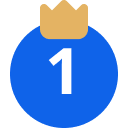

คีย์บอร์ด Ajazz AK820 Max Plus Wireless Mechanical Keyboard (EN/TH)


จอคอม Acer RS242Y G0bpamix 23.8" IPS FHD Monitor 120Hz


จอคอม Acer EK251QGbmix 24.5" IPS FHD Monitor 120Hz


จอคอม Acer VG240Y X1bmiipx 23.8" IPS FHD Monitor 200Hz


จอคอม Dell U3223QZ 31.5" IPS 4K FHD Monitor 60Hz











![จอคอม IPASON E2429G-Z 23.8" IPS FHD Gaming Monitor 144Hz [เคลียร์สต๊อก หมดประกัน]](https://mercular.s3.ap-southeast-1.amazonaws.com/images/products/2022/11/Product/ipason-e2429g-z-23-8-ips-gaming-monitor-144hz-front-view.jpg)





.jpg)






.jpg)











